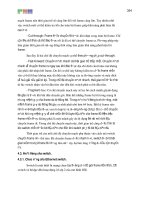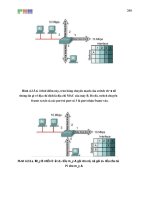Hướng dẫn sử dụng các hàm toán học trong Excel pot
Bạn đang xem bản rút gọn của tài liệu. Xem và tải ngay bản đầy đủ của tài liệu tại đây (223.57 KB, 4 trang )
Hướng dẫn sử dụng các hàm toán học
trong Excel
Các hàm trong Excel là những hàm cơ bản nhất mà bạn cần phải biết trong excel,
qua bài viết dưới đây chúng tôi sẽ hướng dẫn các bạn công thức và hướng dẫn cách
sử dụng các hàm toán học trong Excel
Hàm toán học là một trong các hàm hay sử dụng nhất
1. Hàm ABS:
- Lấy giá trị tuyệt đối của một số
- Cú pháp: ABS(Number)
- Đối số: Number là một giá trị số, một tham chiếu hay một biểu thức.
- Ví dụ:
- =ABS(A5 + 5)
2. POWER:
- Hàm trả về lũy thừa của một số.
- Cú pháp: POWER(Number, Power)
- Các tham số:
- Number: Là một số thực mà bạn muốn lấy lũy thừa.
- Power: Là số mũ.
- Ví dụ
- = POWER(5,2) = 25
3. Hàm PRODUCT:
- Bạn có thể sử dụng hàm PRODUCT thay cho toán tử nhân * để tính tích của một dãy.
- Cú pháp:
- PRODUCT(Number1, Number2…)
- Các tham số: Number1, Number2… là dãy số mà bạn muốn nhân.
4. Hàm MOD:
- Lấy giá trị dư của phép chia.
- Cú pháp: MOD(Number, pisor)
- Các đối số:
- Number: Số bị chia.
- pisor: Số chia.
5. Hàm ROUNDUP:
- Làm tròn một số.
- Cú pháp:
- ROUNDUP(Number, Num_digits)
- Các tham số:
- Number: Là một số thực mà bạn muốn làm tròn lên.
- Number_digits: là bậc số thập phân mà bạn muốn làm tròn.
- Chú ý:
- Nếu Num_digits > 0 sẽ làm tròn phần thập phân.
- Nếu Num_digits = 0 sẽ làm tròn lên số tự nhiên gần nhất.
- Nếu Num_digits < 0 sẽ làm tròn phần nguyên sau dấu thập phân.
6. Hàm EVEN:
- Làm tròn lên thành số nguyên chẵn gần nhất.
- Cú pháp: EVEN(Number)
- tham số: Number là số mà bạn muốn làm tròn.
- Chú ý:
- Nếu Number không phải là kiểu số thì hàm trả về lỗi #VALUE!
7. Hàm ODD:
- Làm tròn lên thành số nguyên lẻ gần nhất.
- Cú pháp: ODD(Number)
- Tham số: Number là số mà bạn muốn làm tròn.
8. Hàm ROUNDDOWN:
- Làm tròn xuống một số.
- Cú pháp:
- ROUNDDOWN(Number, Num_digits)
- Các tham số: tương tự như hàm ROUNDUP.